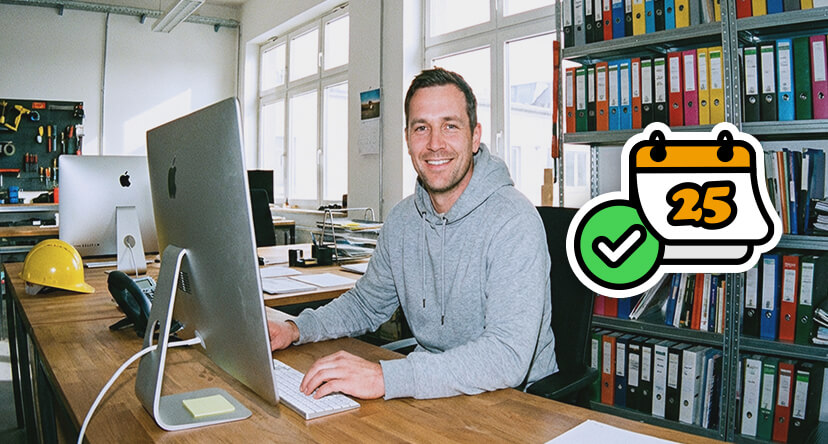Envoyer sa facture chantier avec Chorus Pro en 2 minutes avec Batappli

Beaucoup d’entreprises réalisant des travaux pour des administrations publiques, collectivités locales et établissements publics, s’interrogent actuellement sur l’utilisation de la plate-forme Chorus Pro. Généralement il s’agit de PME de 10 à 250 employés, mais...

Beaucoup d’entreprises réalisant des travaux pour des administrations publiques, collectivités locales et établissements publics, s’interrogent actuellement sur l’utilisation de la plate-forme Chorus Pro. Généralement il s’agit de PME de 10 à 250 employés, mais certaines micro-entreprises sont aussi concernées. Sachez que cette obligation concerne depuis plusieurs années les grands groupes et qu’elle s’étend jusqu’en 2020 à toutes les entreprises...
Ainsi les PME et TPE reçoivent actuellement des courriers ou e-mails leur stipulant,
par exemple : « Dans le cadre de la démarche de modernisation de notre action publique, notre établissement met en place la dématérialisation du traitement des factures pour améliorer les délais de paiement. Conformément à l’ordonnance du 26 juin 2014, au 1er janvier 2019, l’ensemble de vos factures doit nous être transmis au format électronique sur Chorus Pro ».
Généralement, le courrier est accompagné d’un lien vers Chorus Pro ou d'un tutoriel pour s’y inscrire.
L'obligation de passer par Chorus Pro pour facturer les entités publiques a bousculé les habitudes de nombreux artisans. C'est l'une des applications les plus visibles de la digitalisation et des réglementations qui encadrent la facturation dans le bâtiment.
Au-delà de cette plateforme, maîtriser l'ensemble des règles (mentions obligatoires, types de factures, TVA, conservation...) est essentiel pour garantir la validité de vos documents et la bonne santé de votre trésorerie.
➡️ Pour une vue d'ensemble et une maîtrise complète du sujet, nous vous invitons à consulter notre guide complet sur les factures pour les professionnels du bâtiment. Il vous donnera toutes les clés pour une facturation sereine et conforme.
Comment fonctionne Chorus Pro ?
Consultez la série d'article que le blog du bâtiment Batappli a déjà réalisé pour vous expliquer cette obligation légale, pour vérifier si votre société est concernée ou pour comprendre ce qu’est Chorus Pro.
Vous y trouverez également comment créer son compte et au final comment envoyer sa facture avec Batappli.
Comment facturer les marchés publics en 2018, qu’est-ce que Chorus pro ? (1/3)
Marché public : Créer son compte Chorus Pro (2/3)
Chorus Pro : Envoyer sa facture dans le cadre d’un marché de travaux (3/3)

Etape clé et pourtant la plus simple, équipé de Batappli !
Une fois votre facture créée et validée dans Batappli, vous l’enregistrez et «l’imprimez en PDF». Ce PDF s'enregistre sur votre ordinateur.
Connectez-vous ensuite sur Chorus Pro (votre compte doit avoir été créé au préalable). Vous n’avez qu’à cliquer sur «déposer une facture», choisir le format de dépôt «PDF non signé» et sélectionner le PDF de votre facture créée dans Batappli.
Une fenêtre s’ouvre alors dans Chorus Pro et affiche l’image de votre facture.
Vous devez préciser différents points à commencer par le numéro de SIRET de l’administration à qui vous adressez votre facture (ce SIRET vous aura été préalablement envoyé. Vous pouvez aussi le retrouver sur le site Internet de l’établissement public ou bien le demander par téléphone). Renseignez aussi le numéro d’engagement et éventuellement le numéro de service. Selon les cas, certains champs se remplissent automatiquement, mais vous êtes invité à vérifier les montants de la facture, TVA, montant TTC, etc.
Vous n’avez plus qu’à valider et votre facture est partie !
Cela vous aura pris moins de 2 minutes. Chorus Pro vous permet ensuite de suivre le traitement de votre facture et le règlement de votre facture.

Les derniers articles
Voir toutOrganisation annuelle artisan : guide pour gérer son année fiscale
En tant qu'artisan du bâtiment, vous gérez vos chantiers et l'administratif de votre entreprise. Sans organisation annuelle, les échéances s'accumulent, le stress monte et les erreurs coûtent cher.
Cet article vous donne un plan d'action simple pour gérer votre année fiscale sereinement : temps forts, obligations, routines et outils pratiques.

2026 : Numéroter ses documents en reprenant l'année en cours
Certains utilisateurs souhaitent numéroter leurs documents (devis, factures, bons de travail, contrats d'entretien...) en préfixant le numéro avec l'année en cours.

Chiffrer un chantier rentable de A à Z : méthode complète pour artisans et PME
Chaque chantier représente une opportunité de développer votre activité. Mais c'est aussi un risque financier si le chiffrage n'est pas maîtrisé. Un devis mal évalué peut faire d’un projet prometteur en perte sèche.
Votre marge s'évapore, les tensions s'installent, les litiges s'éternisent. Pour éviter ces problèmes, suivez une méthode rigoureuse qui sécurise votre rentabilité.